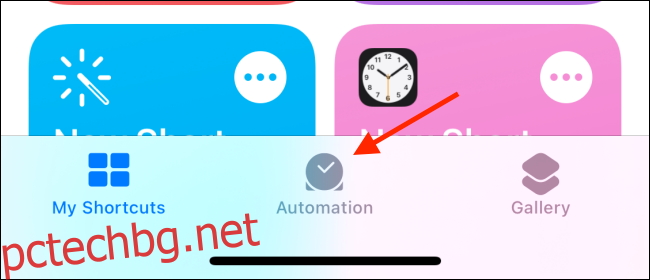Ако редовно използвате различни циферблати за различни часове от деня, може да сте уморени да превключвате между тях ръчно. Ами ако Apple Watch направи това автоматично? Ето как автоматично да промените лицето си на Apple Watch през деня.
В идеалния случай Apple Watch трябва да има вградена настройка за смяна на циферблата в определен момент. Да речем, модулен циферблат от 10 до 18 ч. и циферблат за снимки от 18 ч. до 10 ч. сутринта. Въпреки че това все още е невероятна мечта, като се започне с watchOS 7, можете да промените циферблата на часовника си в определено време, като използвате вграденото приложение за бързи команди за автоматизация на вашия iPhone.
Целият процес на настройка работи с помощта на функцията за автоматизации в приложението Shortcuts. След като е настроен, можете да забравите за него. Ще видите известие, когато прекият път се задейства.
За да започнете процеса на настройка, отворете приложението „Преки пътища“ на вашия iPhone и след това превключете към раздела „Автоматизация“.
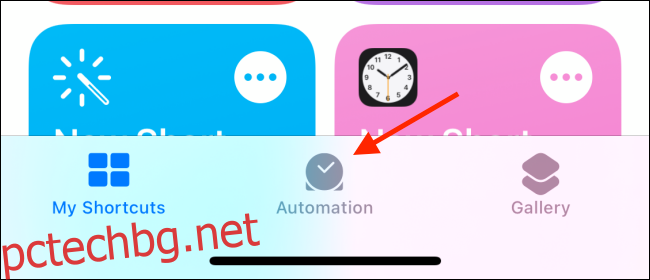
Тук докоснете иконата „+“ в горния десен ъгъл на екрана.
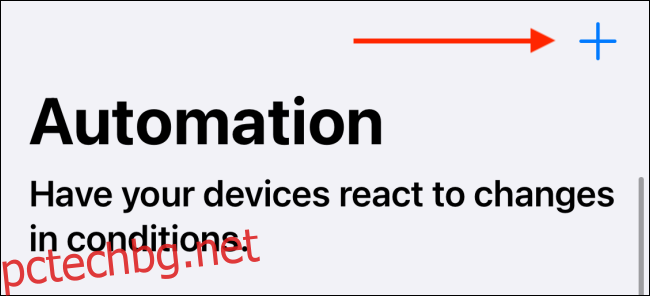
Изберете опцията „Лична автоматизация“.
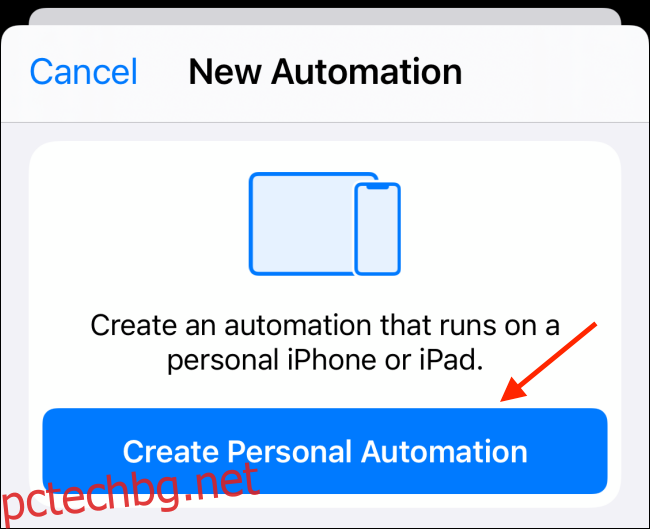
От секцията „Нова автоматизация“ изберете опцията „Час на деня“.
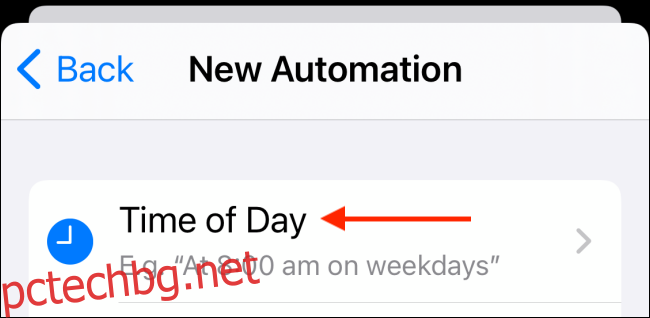
Тук изберете опцията „Час на деня“ и въведете часа, когато искате да промените циферблата на часовника си. От секцията „Повтаряне“ се уверете, че е избрана опцията „Ежедневно“. След това докоснете бутона „Напред“.
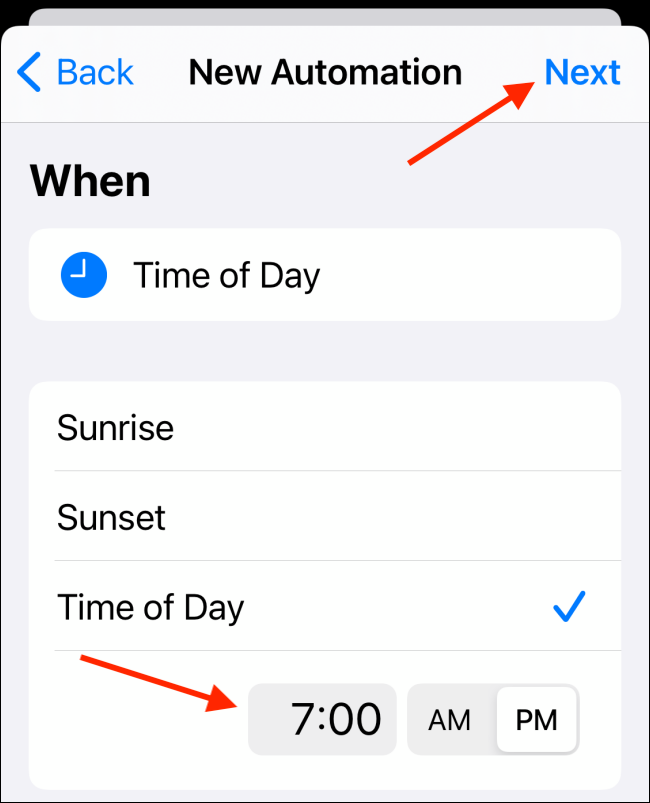
Сега ще конфигурирате частта за бърз достъп на автоматизацията. Тук докоснете бутона „Добавяне на действие“.
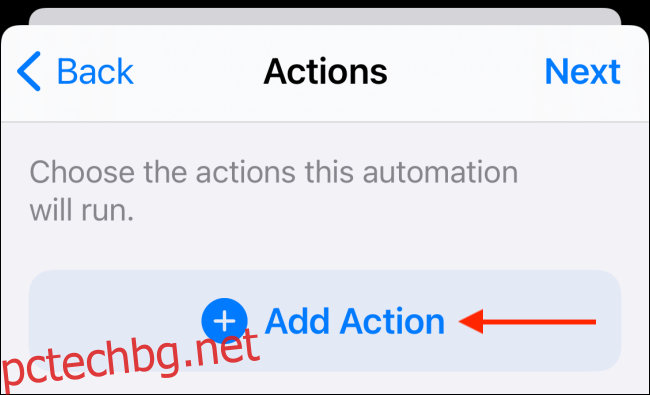
От лентата за търсене потърсете и изберете действието „Задаване на циферблат“.
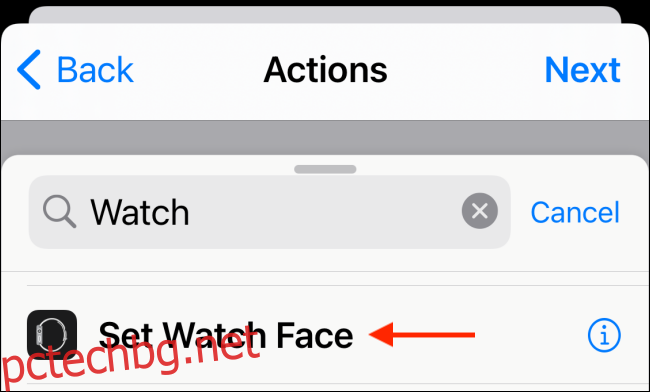
Сега от раздела „Действия“ докоснете бутона „Лице“.
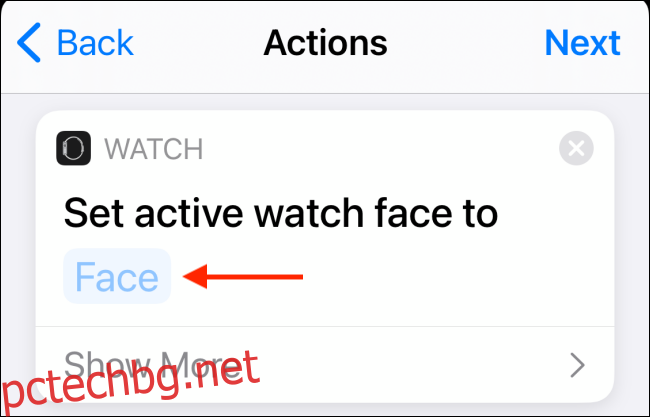
Ще видите списък с всичките си циферблати. Изберете циферблата, към който искате да превключите.
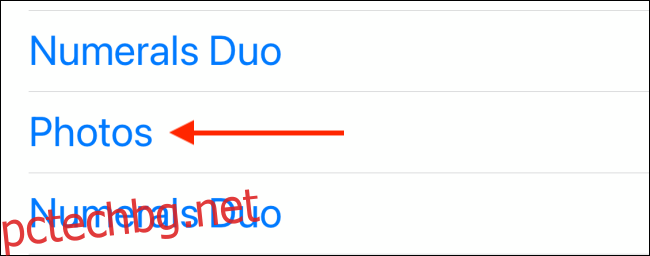
Прекият път е готов. Докоснете бутона „Напред“.
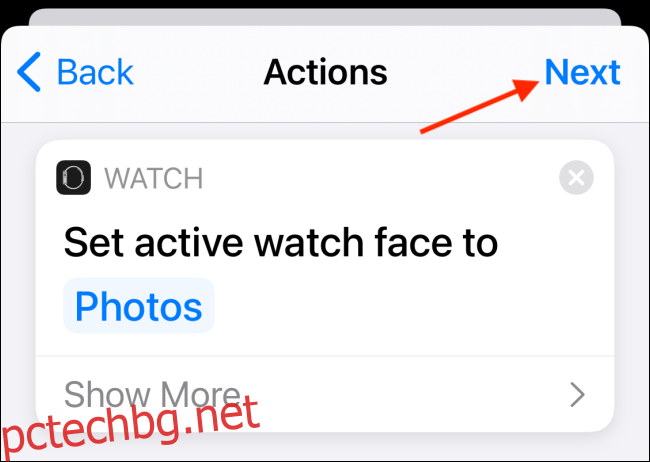
Досадно е, че автоматизациите в приложението Shortcuts всъщност не се задействат автоматично по подразбиране. Те трябва да бъдат задействани от известие. За щастие можете да деактивирате тази функция. Докоснете превключвателя до опцията „Попитай преди стартиране“.
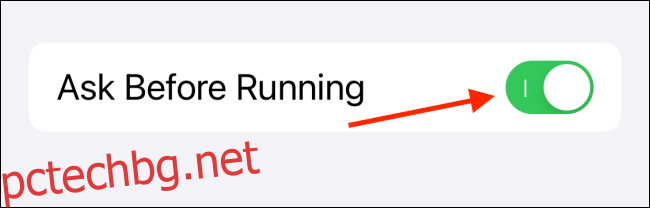
От изскачащото съобщение изберете опцията „Не питай“. Вашата автоматизация ще работи автоматично на заден план и ще виждате само известие, че прекият път е стартиран.
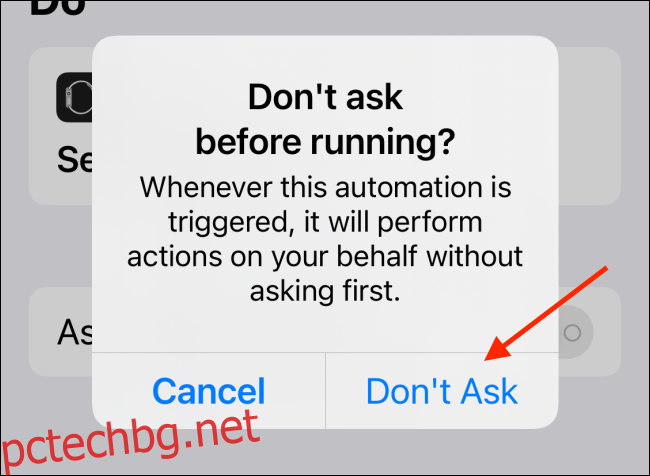
Докоснете бутона „Готово“ отгоре, за да запазите автоматизацията.
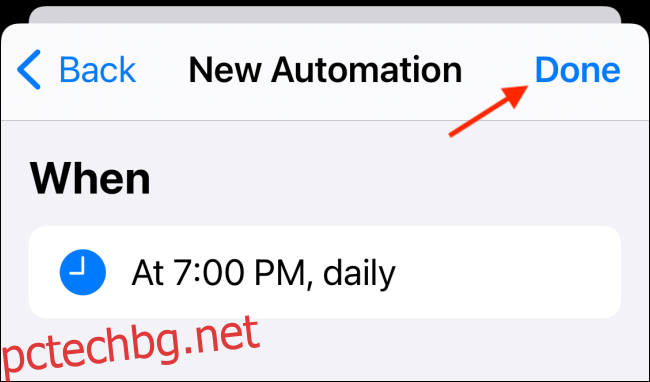
Вашата автоматизация вече е създадена. В определеното време той ще се задейства и циферблата на часовника ви ще се промени. Ще получавате известия за преки пътища на вашия iPhone и Apple Watch.
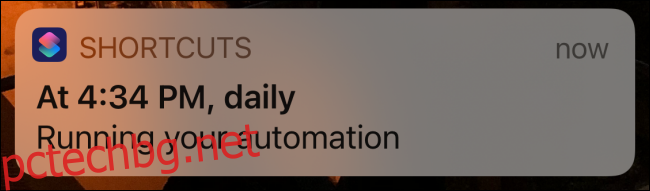
Можете да повторите този процес, за да създадете повече автоматизации, за да зададете различни циферблати в различно време.
Нови в преките пътища? Разгледайте нашето ръководство, за да научите как да използвате приложението Shortcuts.